La mercancía en consignación son aquellos productos que son enviados a un tercero para que sean vendidos en su nombre o representación y de acuerdo a las condiciones pautadas.
Por ejemplo: "La empresa Ejemplar envía a un tercero un lote de mercancía para que esta sea vendida por el tercero en nombre de la empresa Ejemplar".
Alegra contabilidad te permite llevar el control de tu mercancía en consignación mediante el uso de las bodegas siguiendo estos pasos:
1) Crea una bodega para separar los ítems que entregas en consignación
2) Realiza la transferencia de los productos a la bodega creada.
3) Realiza la factura de venta cuando el tercero venda los productos.
Sigue estos pasos para crear la bodega:
1. Haz clic en el menú "Inventario".
2. Selecciona la opción "Bodegas".
3. Haz clic en el botón "Nueva bodega".
4. Completa el formulario y haz clic sobre el botón "Guardar".
Nota: para que tengas un mayor control de tu inventario te recomendamos crear una bodega diferente por cada tercero al que le entregas mercancía en consignación.
2. Realiza la transferencia de productos entre bodegas
Sigue estos pasos para realizar la transferencia desde la bodega principal a la bodega en la que tendrás tus productos en consignación.
1. Haz clic sobre el menú "Inventario".
2. Selecciona la opción "Gestión de items".
3. En el recuadro "Transferencia entre bodegas" elige la opción "Transferir".
4. Haz clic sobre el botón "Nueva transferencia entre bodegas".
5. Completa el formulario con la información solicitada, puedes ver su explicación más adelante.
6. Haz clic en el botón "Guardar" para transferir los productos.
Así: Formulario de "Nueva transferencia entre bodegas"
Formulario de "Nueva transferencia entre bodegas"
- Bodega origen: elige la bodega desde la que saldrán los productos.
- Bodega destino: elige la bodega donde ingresarán los productos.
- Fecha: selecciona una fecha para el traslado o deja la fecha actual que viene por defecto.
- Observaciones: puedes agregar información adicional del traslado de la mercancía.
- Ítem: Selecciona los productos del campo ítem/producto y agrégalos al listado, verás la cantidad disponible y la referencia.
- Cantidad a transferir: indica la cantidad a transferir, esta se descuenta de la bodega de origen y se incrementa en la de destino.
3. Crea una factura de venta cuando la mercancía en consignación sea vendida por el tercero.
Sigue estos pasos para crear la factura de venta:
1. Haz clic sobe el menú "Ingresos".
2. Selecciona la opción "Facturas de venta".
3. Haz clic sobre el botón "Nueva factura de venta".
4. Completa el formulario con la información solicitada, puedes ver su explicación más adelante.
5. Haz clic en el botón "Guardar" para generar la factura de venta.
Así: Formulario de "Nueva factura de venta"
Formulario de "Nueva factura de venta"
- Bodega: selecciona la bodega que creaste para los productos en consignación.
- Contacto: selecciona el tercero al que le entregaste la mercancía en consignación.
- Fecha: selecciona la fecha con la que deseas crear la factura.
- Forma de pago: selecciona si la factura es de contado o a crédito.
- Plazo de pago: si en forma de pago seleccionas crédito, selecciona la fecha de vencimiento de la factura.
- Medio de pago: si en forma de pago seleccionas contado, selecciona el método de pago de la factura.
- Items: selecciona los productos que el tercero vendió y vas a facturar, completa el campo de precio y las cantidades vendidas.
- Notas: agrega notas que serán visibles en el PDF de la factura y en la impresión.
- Comentarios: agrega notas internas que no son visibles en la impresión del documento.
Si deseas conocer más sobre cómo utilizar Alegra en tu negocio, te invitamos a registrarte en Alegra Academy, donde aprenderás a usar cada una de las herramientas y podrás certificarte en el manejo de Alegra.
Conoce las próximas actualizaciones de Alegra visitando la tabla de funcionalidades, allí podrás conocer las nuevas herramientas que incluiremos en cada una de las versiones.
Recuerda escribirnos si tienes inquietudes sobre este y otros procesos en Alegra. Nuestro equipo de soporte está listo para ayudarte.

